ThinkPad E480筆記本如何安裝win7系統(tǒng) 安裝win7系統(tǒng)方法介紹
ThinkPad E480在產(chǎn)品品質(zhì)、做工、易用性和性能方面都有出色表現(xiàn),是一臺非常全面的商務(wù)產(chǎn)品,對于一些以公司為主要陣地、偶爾出差的商務(wù)人士或中小企業(yè)采購來說,這款產(chǎn)品十分不錯。那么這款筆記本如何一鍵U盤安裝win7系統(tǒng)呢?快跟小編一起來看看吧。

安裝方法:
1、首先將u盤制作成u盤啟動盤,接著前往相關(guān)網(wǎng)站下載win7系統(tǒng)存到u盤啟動盤,重啟電腦等待出現(xiàn)開機畫面按下啟動快捷鍵,選擇u盤啟動進入到大白菜主菜單,選取【02】大白菜win8 pe標準版(新機器)選項,按下回車鍵確認,如下圖所示:

2、在pe裝機工具中選擇win7鏡像放在c盤中,點擊確定,如下圖所示:
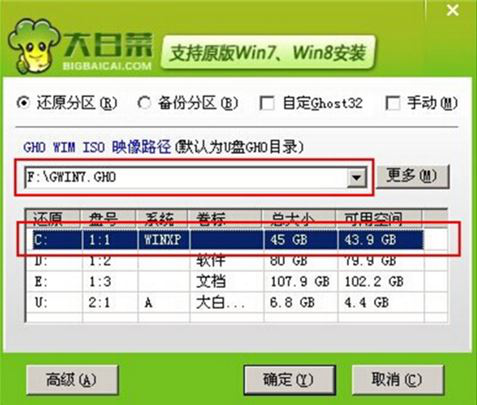
3、此時在彈出的提示窗口直接點擊確定按鈕,如下圖所示:
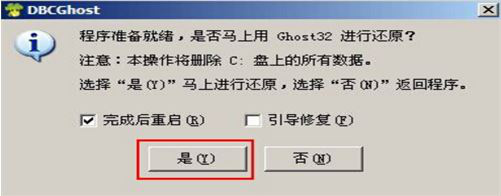
4、隨后安裝工具開始工作,我們需要耐心等待幾分鐘, 如下圖所示:
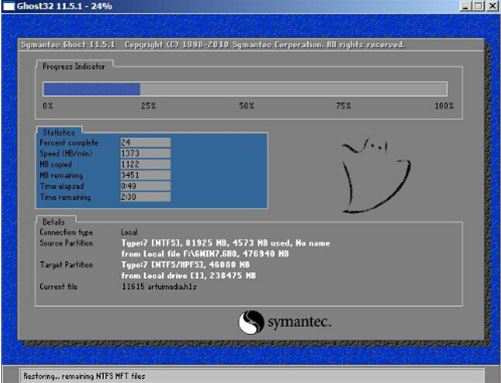
5、完成后,彈跳出的提示框會提示是否立即重啟,這個時候我們直接點擊立即重啟就即可。

6、此時就可以拔除u盤了,重啟系統(tǒng)開始進行安裝,我們無需進行操作,等待安裝完成即可。
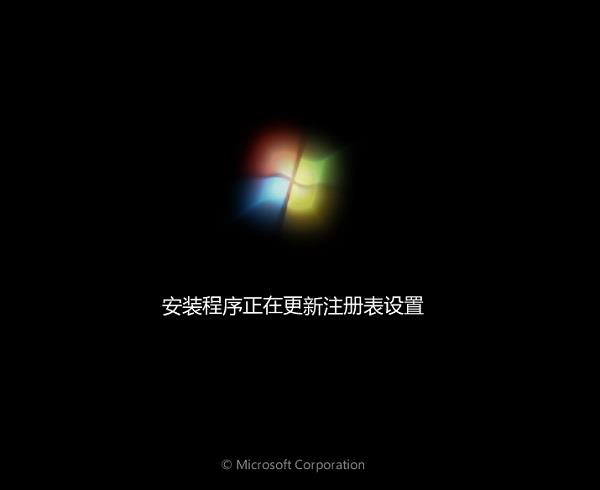
win7相關(guān)攻略推薦:
win7電腦中將任務(wù)欄圖標隱藏具體操作流程
win7電腦怎么設(shè)置休眠 詳細流程介紹
win7系統(tǒng)提示adb.exe位置錯誤怎么辦_win7系統(tǒng)adb.exe位置錯誤問題解決方法
以上就是ThinkPad E480筆記本如何一鍵u盤安裝win7系統(tǒng)操作方法,如果ThinkPad E480的用戶想要安裝win7系統(tǒng),可以根據(jù)上述操作步驟進行安裝。
相關(guān)文章:
1. Debian11怎么添加桌面快捷圖標? Debian桌面快捷方式的添加方法2. win11內(nèi)置攝像頭怎么調(diào)清晰度? win11攝像頭模糊不清晰的解決辦法3. Win11找不到回收站怎么辦?Win11顯示回收站的方法4. 統(tǒng)信uos操作系統(tǒng)怎么激活? 統(tǒng)信UOS系統(tǒng)家庭版激活教程5. Thinkpad e580筆記本怎么繞過TPM2.0安裝Win11系統(tǒng)?6. Windows 注冊表LastKey鍵值的設(shè)置技巧7. 如何在電腦PC上啟動Windows11和Linux雙系統(tǒng)8. Win11系統(tǒng)怎么隱藏文件夾?Windows11如何隱藏某個文件夾?9. Windows Modules Installer Worker是什么進程?硬盤占用100%的原因分析10. Debian11怎么結(jié)束進程? Debian殺死進程的技巧

 網(wǎng)公網(wǎng)安備
網(wǎng)公網(wǎng)安備